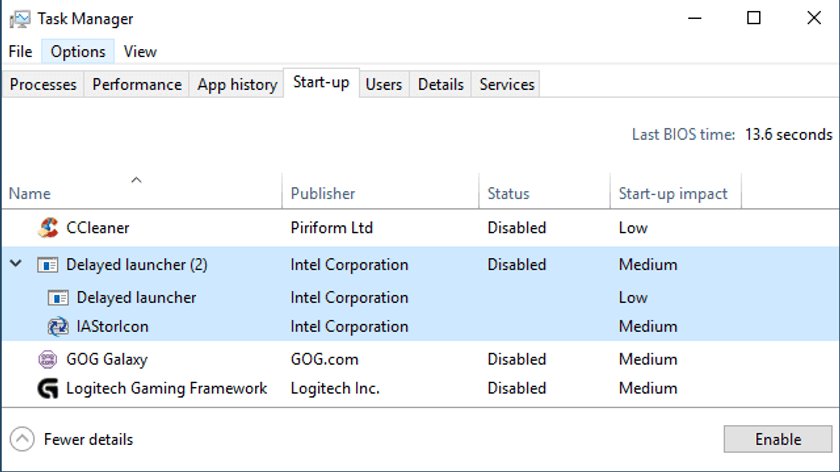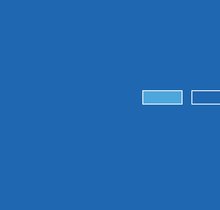Manchmal findet man im Autostart von Windows den Eintrag „Delayed launcher“. Grundsätzlich ist das Programm ungefährlich. Was es ist und ob man es deaktivieren sollte, erklären wir hier.
Was ist der „Delayed launcher“?
Das Programm „Delayed launcher“ wird oft im Autostart von Windows angezeigt. Es gehört zur „Intel Rapid Recovery Technology“, die wiederum zur „Intel Rapid Storage Technology“ gehört. Der „Delayes launcher“ gilt daher sogar als Systemprogramm und ist kein Virus.
- Der Dienst wird genutzt, um das System wiederherzustellen und wieder funktionsfähig zu machen.
- Manchmal wird der Dienst auch unter der Bezeichnung „iastoriconlaunch.exe“ angezeigt. Die Datei befindet sich im zugehörigen Ordner C:\Program Files (x86)\Intel\Intel(R) Rapid Storage Technology.
- Auch wenn dies auf den ersten Blick wie Malware aussieht, ist es ein seriöses Programm, das von Intel entwickelt wurde.
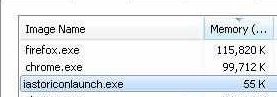
Quelle: windows.fyicenter.com
Soll ich „Delayed launcher“ deaktivieren?
Nein! Der „Delayed launcher“ beziehungsweise „iastoriconlaunch.exe“ ist ein Programm, das mehrere Drittanbieterprogramme benötigen, um zu funktionieren. Wenn ihr es also deaktiviert oder entfernt, kann es zu Problemen in anderen Programmen auf eurem Computer kommen.
Fortgeschrittene Nutzer, die ihre eigene Backup-Methode haben, können prinzipiell allerdings auf die „Intel Rapid Recovery Technology“ mitsamt dem „Delayed launcher“ verzichten:
- Wer ihn dann deaktivieren will, sollte die ganze „Intel Rapid Storage Technology“ deaktivieren, da alle drei Dienste miteinander zusammenhängen.
- Das funktioniert beispielsweise, wenn es einen Eintrag „Intel Rapid Storage Technology“ in der Liste der deinstallierbaren Programme gibt. Dann funktioniert unsere Anleitung.
- Oft müssen Intels Zusatzdienste aber auch im BIOS des jeweiligen Computers deaktiviert werden.
Fehlermeldung „IAStorIcon.exe error“
Wenn Windows eine Fehlermeldung im Zusammenhang mit der „iastoriconlaunch.exe“ anzeigt, liegt das meistens an einem fehlerhaftem Registry-Eintrag. Programme wie „Glary Utilities“ sollen helfen, um den Fehler zu beheben. Wir empfehlen vorher zunächst ein Windows-Update durchzuführen. Viele Windows-Probleme werden dadurch automatisch beseitigt.
Quelle: glarysoft.com
Hat dir der Beitrag gefallen? Folge uns auf WhatsApp und Google News und verpasse keine Neuigkeit rund um Technik, Games und Entertainment.